Excel 制作二级联动下拉菜单教程
二级联动下拉菜单可以根据一级菜单的内容,动态调整二级菜单的内容,显著提高输入有依赖关系的数据的效率。
本篇文章介绍 Excel 制作二级联动下拉菜单的方法,将用到 INDIRECT 函数和 Excel 名称。
第一步,准备一二级下拉菜单的源数据
为制作二级联动下拉菜单,准备如下格式的源数据表格。数据区域首行是一级菜单的来源,每一列数据是对应的二级菜单的来源。

第二步,制作一级下拉菜单
根据源数据的第一行,制作一级下拉菜单,具体步骤查看以下文章。
第三步,精确选择二级菜单数据
这一步一次性精确选择每一个二级菜单的数据来源,剔除因数据长度不同而会出现的空单元格。
精确选择步骤如下:
- 选中包括首行在内的一二级菜单的全部数据;
- 点击【开始】选项卡,【查找与选择】列表中的【常量】命令;

- Excel 会自动选择有内容的单元格,剔除空单元格。

第四步,根据所选内容创建名称
接上一步,精确选中数据源后,转到功能区【公式】选项卡,点击【根据所选内容创建】,在弹出的对话框中,只选择「首行」,再确定,Excel 会一次性批量创建名称。

其中,每一个名称的标题是数据区域首行单元格,即一级菜单的源数据。这为下一步动态选择二级菜单内容提供基础。

第五步,动态引用二级下拉菜单内容
这一步与制作一级菜单的步骤基本相同,唯一不同点是数据源的选择。
- 一级教程
由于是根据一级菜单的内容动态调整二级菜单列表,需要使用 INDIRECT 函数指向对应的上一步创建的名称。
数据源的通用公式如下:
=INDIRECT(一级菜单单元格引用)

注意,一级菜单对应的单元格需要以相对引用方式书写,即不写美元符号($)。
第六步,完成制作
经过前述步骤,一二级联动菜单制作完成。二级下拉菜单的内容根据一级菜单选择的内容动态调整。

转载注明:文章转载自「懒人Excel - www.lanrenexcel.com」
本文链接:Excel 制作二级联动下拉菜单教程


感谢分享,写的非常细,解决了我的难题。
数据源一级菜单的标题必须与需要下拉菜单表格的名称/标题一致。
二级菜单的标题分别是一级菜单中的每个选项。
搜了好几篇,第一次见有教剔除空单元格,作者真的好细心呀
二级联动菜单只能在一个sheet里面设置吗
不需要的,输入INDIRECT函数的参数时,选取对应工作表的数据区域即可。
非常好,感谢!
假如 一个省带多个市,一个省还会有多个景区,请问如果我访问时要访问不同省的景区,那么省和景区是不是单独再建立一个新表做二级联动?
是的。但是按照本例的方法,使用【名称】实现下一级的联动,因此一个省的【名称】不能同时联动两组数据,所以这个方法可能不满足你的需求,需要另一个方法做联动。这个我再研究一下
研究好了吗?
因为Excel的限制,确实不能一个内容同时绑定两组单元格区域。
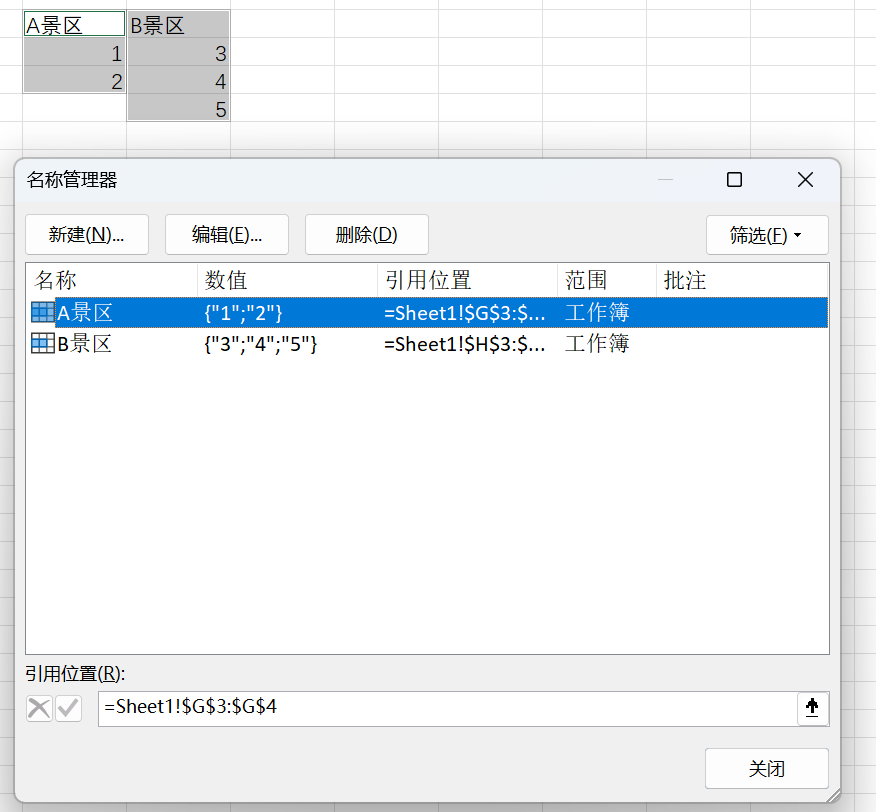
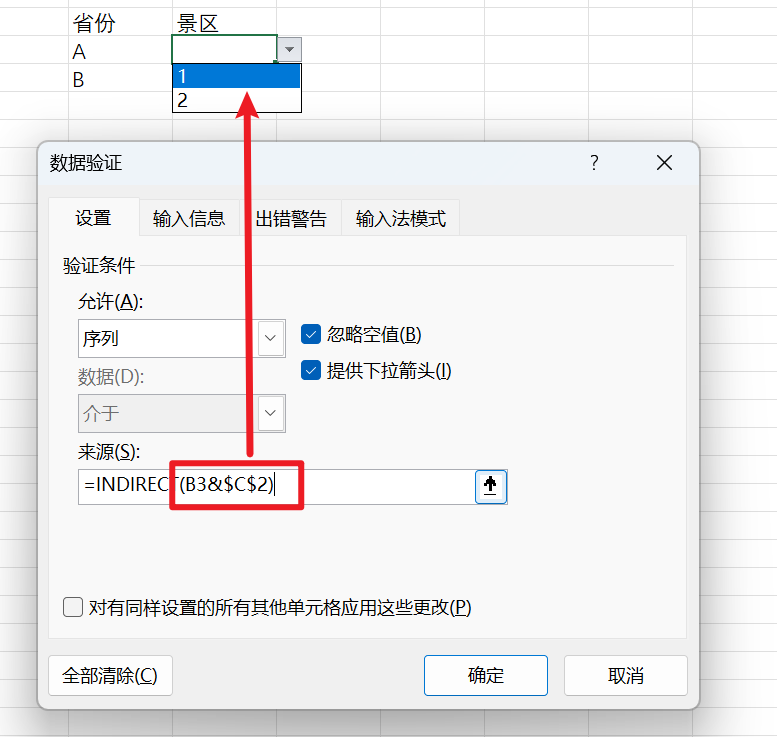
一个迂回办法是在目标文本后拼接不同的单元格内容,然后在数据区域按需使用。
如下是一个示例,创建名称时,拼接【景区】后缀。使用的时候,通过标题名称拼接使用。
使用时,按需拼接后缀。
请问当一级和二级菜单是一对一关系时,怎么设置自动联动?
主要是看菜单源数据的分布方式,本例中就是一种。另一种是两列分布方式,这个后续再分享。
这个源数据怎么隐藏呢
把源数据单独放到一个工作表,设置好以后,隐藏这个表就可以
其实用xlookup函数可以很容易就实现诶
不同的情形确实有不同的解法,可以具体说一下吗
这个相当好哦
按照这个操作下来,选择某一一级菜单时,二级菜单下拉框中没有任何选项,请问可能是什么错误?
打开名称管理器看一下,第三步批量生成的名称是否正确生成?
你列子里面第一行数据选了广东,第二行我要选其他省份,第三行,第四行,后面有多少数据就会加多少行,那么这些增加的,怎么设置那个公式,每一行的都需要一一指定?
请参考上一个回复
多行的时候INDIRECT 里面的单元格怎么动态变化
描述的不是很清楚,可以再具体说一下吗
就是第二行 那个函数里面的值,怎么设置,不会每一行都要手动去设置吧,我的意思就是,我在第一行设置好后,后面的自动可以用,比如你那里一个数据选选择广东,后面我要加一行,选择其他省份,后面我一直加下去,而且不用再去指定函数
不是的,一次性设置。设置时,选中想要设置的列的全部单元格,再输入INDIRECT函数和区域的第一个单元格,下面部分的区域将自动设置的。

奈斯,太感谢了,
就是第一行我指定了B3,那么第二行应该是B4,这样一直顺序下去,如何自动实现,B4,B5,B6这样,只要我加一行,就自动生成,不用再去指定
请参考上一个回复
选择 某个“市”之后,再换“省”,原来选的“市”还在,有方法自动清空不关联的市吗?
第一个想到的是用VBA编写清空代码。用Excel内置功能实现的话,还没想到一个好的方案
怎么搞,有时间弄一弄,我看别人写了一个,但是不知道怎么用
站点做的不错,10多年前接触过VB6.0 ,EXCEL一直觉得就可以很强大,原来可以这么玩。。有意思,PHPer 路过
感谢前辈肯定。共同学习,共同进步
总是出现:“The source currently evaluates to an error. Do you want to continue?”, 点Yes,数据验证失效,并不能正常出现下列列表。我查看了”名称列表“,没有问题呀。怎么回事?谢谢!
可能是名称设置错误,可以在公众号后台联系交流,把具体的文件看一下
“点击【开始】选项卡,【查找与选择】列表中的【常量】命令;剔除空白单元格”,创建名称及制作完下拉菜单后,在空白处接着输入城市,下拉菜单能自动添加进去吗?
使用这篇文章中介绍的方法,是不能自动添加进去的。